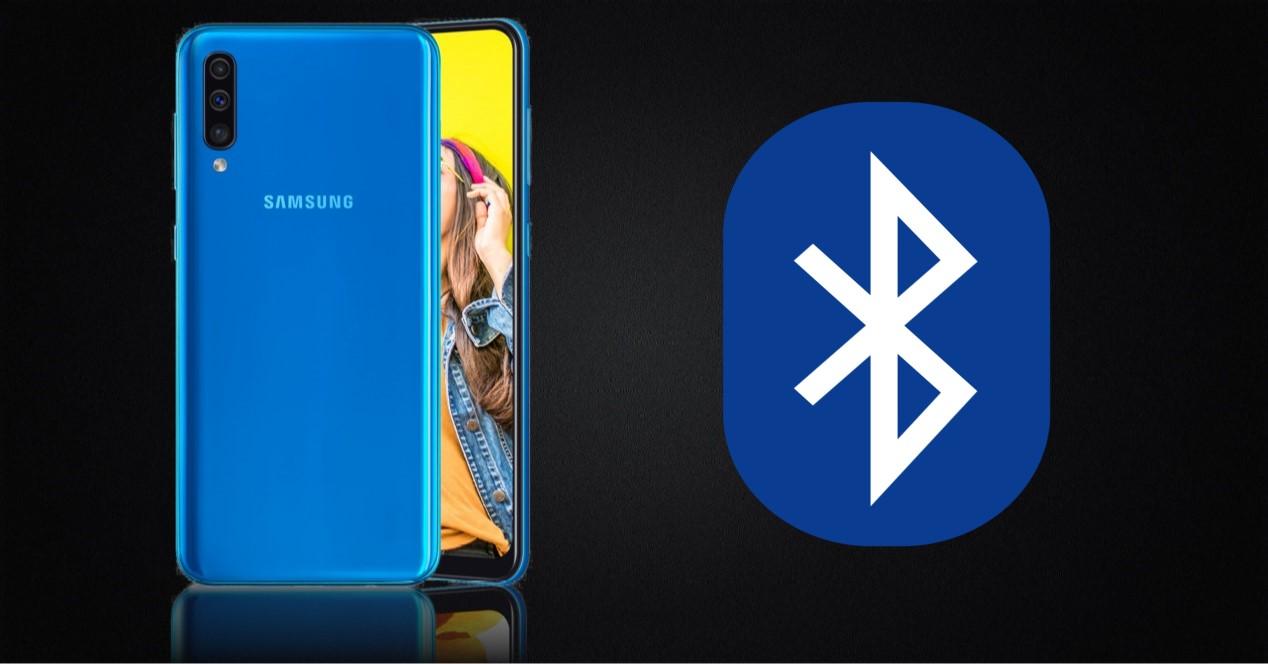Son muy habituales los problemas de nuestros móviles con las diferentes funciones que integran. Hay que tener en cuenta que todo forma parte de un engranaje en miniatura lleno de antenas, sensores y demás elementos. Pero en muchas ocasiones, lejos de estar ante un problema de hardware, podemos estar experimentando un problema de software, por lo que la solución puede estar en nuestras manos. Hoy vamos a ver cómo poder arreglar los problemas del Samsung Galaxy A50 con el Bluetooth.
La conectividad Bluetooth sigue evolucionando, y aunque ya prácticamente no lo usamos para intercambiar archivos entre móviles, sigue siendo fundamental a la hora de vincular otros dispositivos electrónicos como sistema de audio, o como manos libres para el coche. Si tienes un Galaxy A50, y de igual modo que con los primeros problemas del Wi-Fi, puede que hayas experimentado algún problema con el Bluetooth, así podrás solucionarlos. En caso de que sufra problemas de temperatura nuestro Galaxy A50, tendremos que estar más atentos a otros factores.

Cómo arreglar el problema
El primer paso, que siempre debemos comprobar antes de realizar otras pruebas, es ver si tenemos la ultima actualización de nuestro Galaxy A50 instalada. Samsung ha lanzado varios parches durante estos meses, y alguno de ellos ha resuelto problemas con la conectividad. Para ello acudimos a Ajustes/Actualizaciones. Si tenemos alguna pendiente, basta con conectarnos a una buena red Wi-Fi, tener al menos un 30% de batería y descargarla. Después tendremos que reiniciar el dispositivo y comprobar si el problema ha desaparecido.
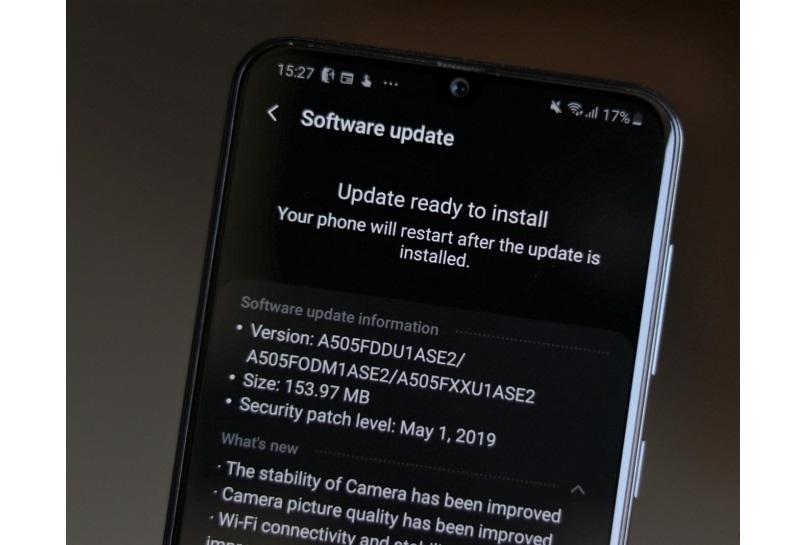
Borrar dispositivos
Si llevas tiempo con el Galaxy A50, y los problemas han comenzado a aparecer ahora, es posible que ya tengas demasiados dispositivos conectados y eso hace que sea imposible emparejar con otro nuevo. Para poder solucionar este problema basta con eliminar los dispositivos emparejados que ya no se utilicen.
- Vamos al menú de Ajustes y entramos en Conectividad/Bluetooth
- Veremos la lista completa de dispositivos que se ha conectado al teléfono al menos una vez
- Ahora, debemos seleccionar el nombre de cada dispositivo uno por uno y hacer clic en el botón Eliminar
- Hacemos los mismo con todos los demás
- Después de completar todo el proceso, reiniciamos el dispositivo y volvemos a intentar emparejar
Limpiar la caché
Limpiar la caché del Galaxy A50 es la siguiente prueba que tendremos que hacer para intentar arreglar el problema. Para ello debemos entra en el modo de recuperación de nuestro Samsung Galaxy A50. Esto se hace de la siguiente manera:
- Pulsamos el botón de encendido y apagamos el teléfono
- Mantenemos presionado al mismo tiempo el botón de encender + subir volumen hasta que aparezca el logotipo de Samsung.
- Soltamos los botones
- Entre todas las opciones que aparecen, seleccionamos “Limpiar Caché” moviéndonos por el menú por las teclas de volumen y confirmando con el botón encendido.
- Reiniciamos el móvil

Quitar el ahorro energético
El ahorro de batería es muy útil cuando vamos escasos de miliamperios. No obstante, puede que este modo interfiera en las capacidades del Bluetooth para según qué aplicaciones o dispositivos. Tendremos que acudir a las opciones de batería y desactivar el modo de ahorro para ver si el problema desparece.
Último paso
El último paso antes de ponernos en contacto con Atención al Cliente, es reestablecer el terminal a valores de fábrica. Esto borrará todos los datos del Galaxy A50 incluyendo todos los ajustes del Bluetooth. Para ello acudimos a Ajustes del Sistema y pinchamos sobre Reestablecer a valores de fábrica, no sin antes hacer una copia de seguridad de todos nuestros archivos.